win11怎么查看隐藏的文件夹 Win11如何显示隐藏文件夹和文件
更新时间:2023-09-07 12:51:19作者:xtyang
win11怎么查看隐藏的文件夹,Win11是微软最新推出的操作系统,它带来了许多令人兴奋的新功能和改进,在使用Win11时,我们可能会遇到一些隐藏的文件夹和文件,它们被系统默认隐藏起来,不方便我们查看和操作。Win11如何查看隐藏的文件夹呢?如何显示隐藏文件夹和文件呢?本文将为大家详细介绍Win11中查看隐藏文件夹的方法,帮助大家轻松解决这个问题。无论是为了管理系统文件还是为了找回误删除的重要文件,掌握这些技巧都将对我们的使用经验有所提升。接下来让我们一起来了解如何查看隐藏的文件夹和文件吧。
具体方法:
1.任意打开一个文件夹,点击工具栏上的【≡】。
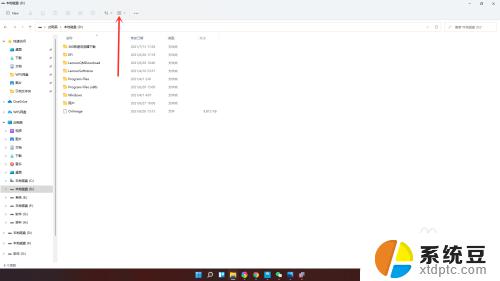
2.在弹出的菜单中点击【显示】。
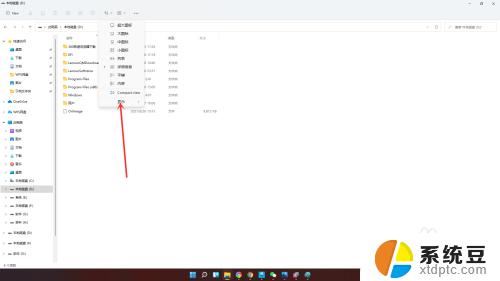
3.在展开的二级菜单中勾选【隐藏的项目】,即可显示隐藏文件和文件夹。
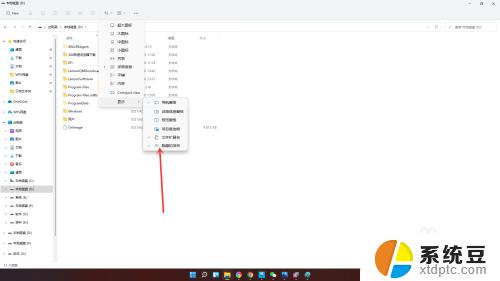
以上就是如何查看win11隐藏文件夹的全部内容,如果你遇到这种情况,可以按照小编的方法解决,希望对大家有所帮助。
win11怎么查看隐藏的文件夹 Win11如何显示隐藏文件夹和文件相关教程
- 显示隐藏文件win11 win11隐藏文件和文件夹的显示方法
- win11文件夹显示文件夹内容 Win11怎样设置常用文件夹显示
- win11局域网分享文件夹怎么查看 Win11文件夹共享教程和指南
- win11用户文件夹 中文 如何将Windows11文件夹名称显示为中文
- win11电脑如何同步两个账户数据和文件 Win11文件夹共享指南
- win11重命名文件 win11如何在文件夹中重命名文件
- win11怎么重命名c盘文件夹 Win11怎么更改文件夹名字
- win11文档 文件夹在哪里 Win11怎么实现文件夹共享
- win11电脑看不到缩略图 Win11打开文件夹不显示缩略图怎么办
- win11文件夹访问权限怎么设置 windows11文件夹打不开解决方案
- win11查看电脑虚拟内存 Win11如何查询虚拟内存大小
- win11默认浏览器 ie Windows11设置默认浏览器为ie的方法
- win11切换系统语言在哪里 Win11怎么设置系统语言
- win11怎么设置不锁屏不休眠 Win11电脑设置不休眠
- 投屏到win11笔记本电脑怎么设置 手机电脑投屏连接方法
- win11笔记本设置显示器 Win11笔记本外接显示器设置步骤
win11系统教程推荐
- 1 win11切换系统语言在哪里 Win11怎么设置系统语言
- 2 win11怎么设置不锁屏不休眠 Win11电脑设置不休眠
- 3 win11桌面添加天气 Win10/11电脑锁屏界面天气怎么显示
- 4 win11关机快捷键如何使用 Win11键盘快捷键关机操作步骤
- 5 win11您没有权限访问\\ Win11显示无权访问文档怎么解决
- 6 win11怎么固定右键更多选项 Win11右键菜单如何自定义设置更多选项
- 7 win11电脑指针 反转 样式 Win11设置鼠标指针样式为反转的步骤
- 8 win11如何让店里边别的电脑共享 Win11文件夹共享设置方法
- 9 win11永久去除桌面图标快捷方式 win11桌面图标快捷方式删除教程
- 10 win11怎么预览播放视频 腾讯会议App如何实时显示视频预览